Page 1
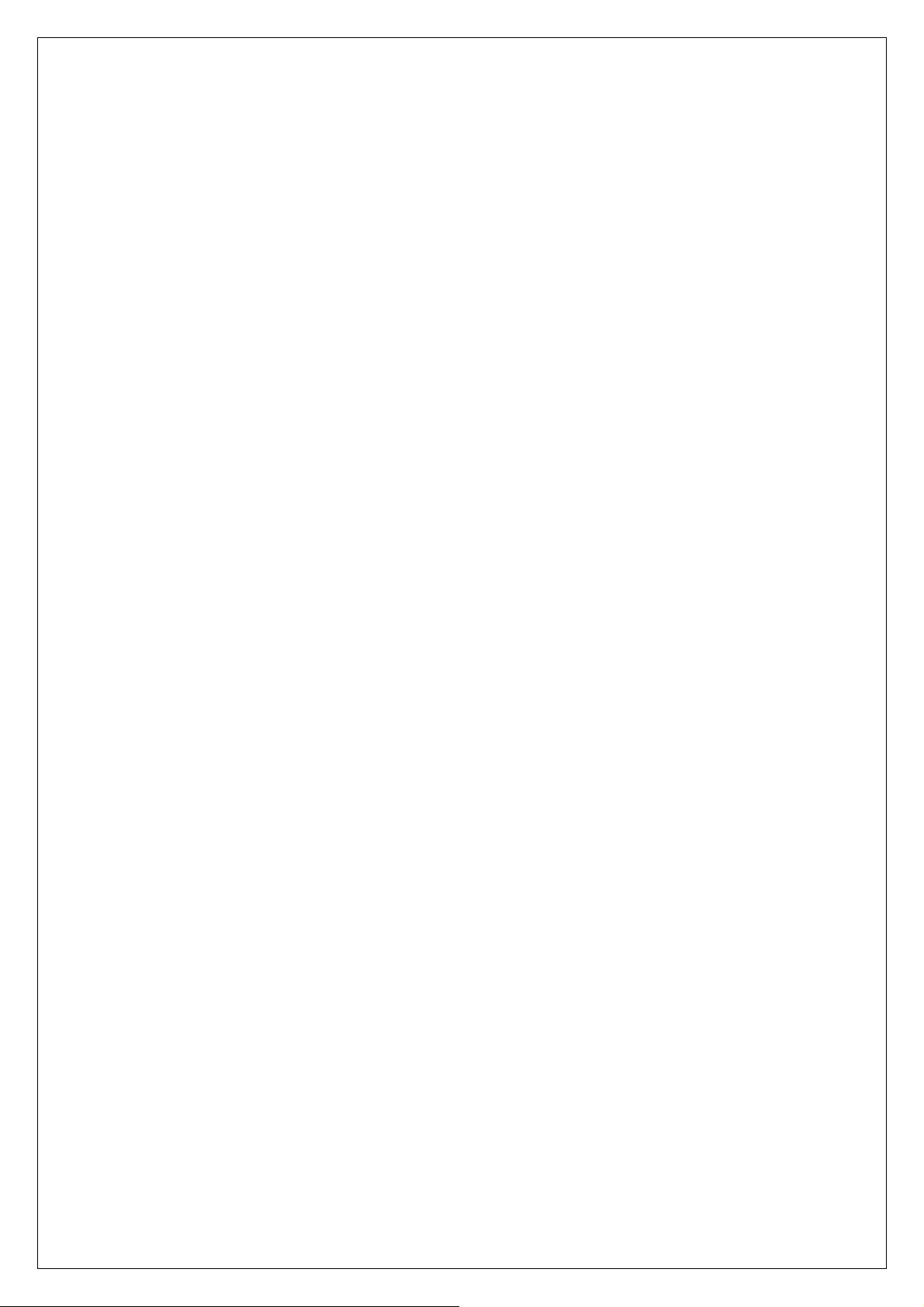
ИНСТРУКЦИЯ ПО ЭКСПЛУАТАЦИИ
О
ЦЦИИФФРРООВВООГГО
ММООДДЕЕЛЛЕЕЙЙ:: MMKK--11xxxxxx ((MMKK--110022BB//SS,,MMKK--110055BB//SS,,MMKK--111100BB//SS,,……)
ММР
Р
-
33-
ППЛЛЕЕЕЕРРА
А
ССЕЕРРИИИ
И
К
ММК
)
Page 2
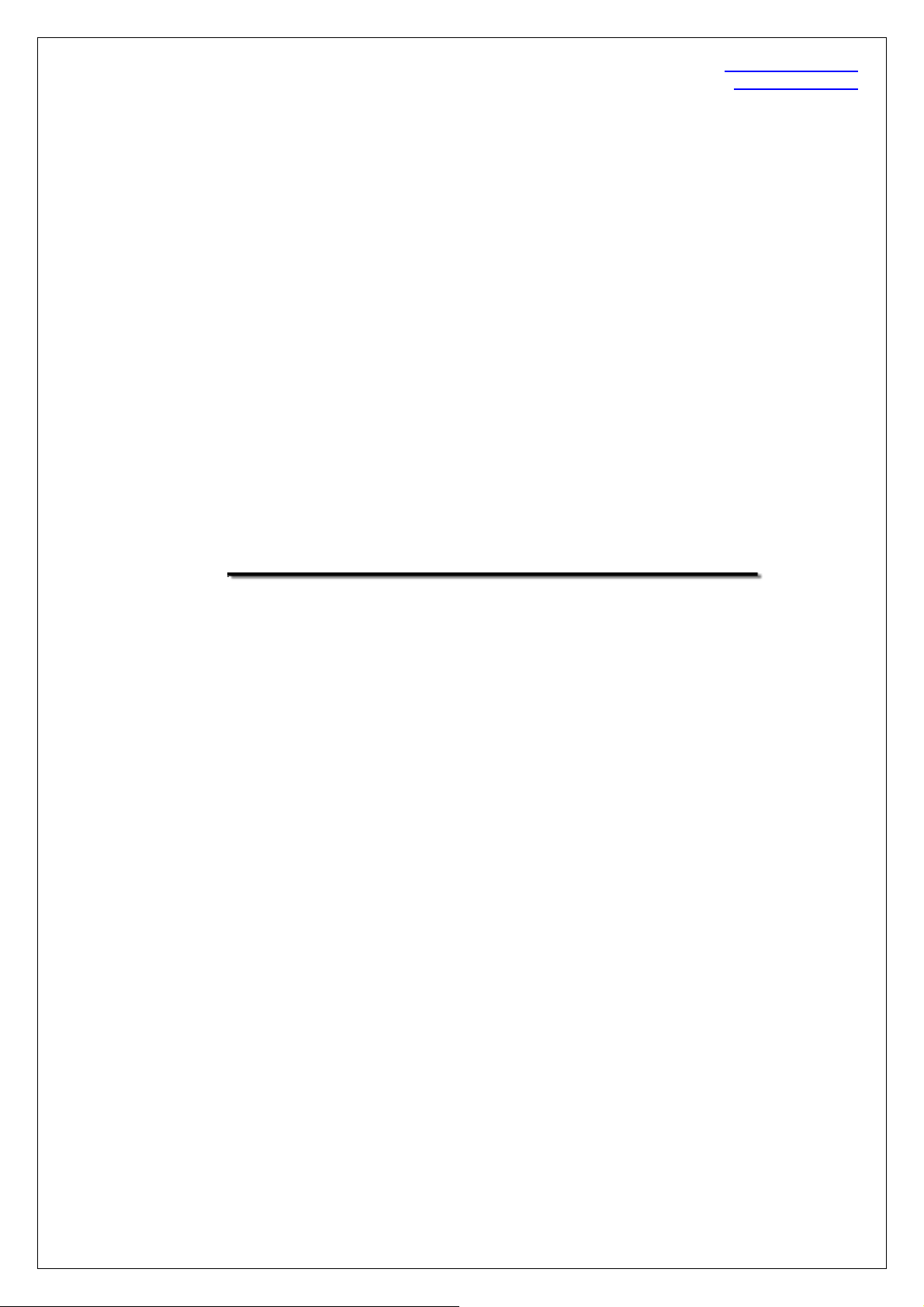
http://www.orion.ua
support@orion.ua
Уважаемые покупатели!
Большое СПАСИБО Вам за покупку
цифрового МР3-плеера ORION!
Мы искренне верим в то, что в течение многих лет Вы будете получать истинное
удовольствие от функций и возможностей этого
устройства!
Перед началом эксплуатации, пожалуйста, внимательно прочитайте данную
инструкцию, которая в простой и понятной форме содержит описания и
объяснения всех функций.
2
Page 3
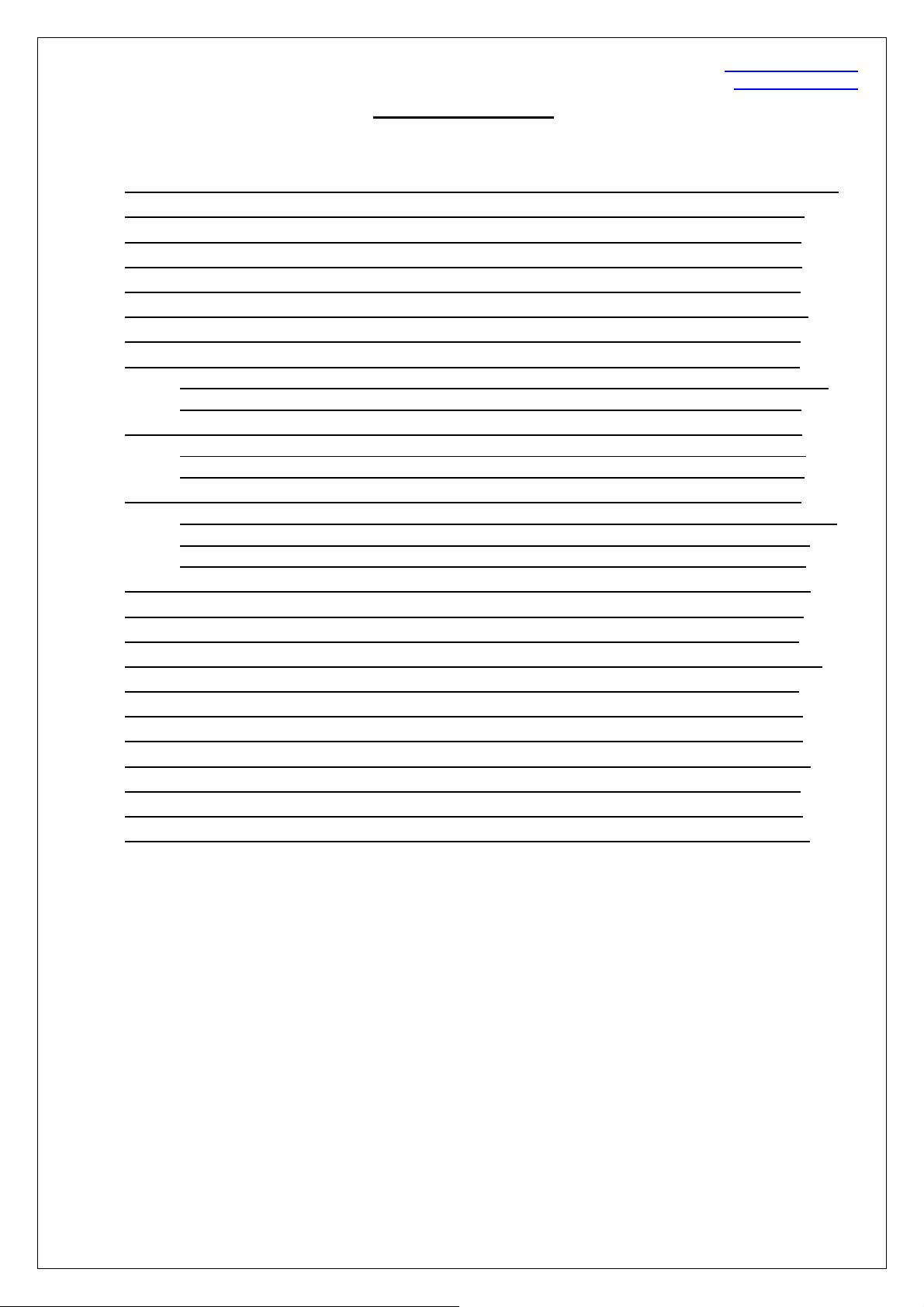
http://www.orion.ua
support@orion.ua
СОДЕРЖАНИЕ
МЕРЫ ПРЕДОСТОРОЖНОСТИ………………………………………………
ВАЖНО………………………………………………………………………..
КОМПОНЕНТЫ ПЛЕЕРА…………………………………………………..
ВКЛЮЧЕНИЕ/ВЫКЛЮЧЕНИЕ ПЛЕЕРА…………………………………
СИСТЕМНЫЕ ТРЕБОВАНИЯ К ПК………………………………………
ИНФОРМАЦИЯ ЖК-ЭКРАНА………………………………………………
МЕНЮ ПЛЕЕРА……………………………………………………………..
ПРОСЛУШИВАНИЕ МУЗЫКИ…………………………………………….
ПОДМЕНЮ MUSIC (ВОСПРОИЗВЕДЕНИЕ)……………………………………..
ОДНОВРЕМЕННОЕ ОТОБРАЖЕНИЕ СЛОВ ПЕСНИ………………………
ГОЛОСОВЫЕ ФУНКЦИИ…………………………………………………..
ВОСПРОИЗВЕДЕНИЕ ЗАПИСАННОГО ФАЙЛА…………..…………………
НАСТРОЙКА ЗАПИСИ……………………………………………………………
FM ФУНКЦИИ………………………………………………………………..
НАСТРОЙКА И СОХРАНЕНИЕ ЧАСТОТ…………………………………………..
ЗАПИСЬ С FM-РАДИОСТАНЦИЙ……………………………………………….
УДАЛЕНИЕ FM КАНАЛА………………………………………………………….
СИСТЕМНЫЕ НАСТРОЙКИ………………………………………………..
НАСТРОЙКА ЭКВАЛАЙЗЕРА……………………………………………..
НАСТРОЙКА РЕЖИМА ПОВТОРА………………………………………
НАСТРОЙКА НАВИГАЦИИ…………………………………………………..
НАСТРОЙКА А-В ФРАГМЕНТА…………………………………………..
УДАЛЕНИЕ ФАЙЛОВ……………………………………………………….
INFO (ИНФОРМАЦИЯ)……………………………………………………..
ПОДКЛЮЧЕНИЕ К ПК……………………………………………………….
УСТРАНЕНИЕ НЕИСПРАВНОСТЕЙ…………………………………….
ТЕХНИЧЕСКИЕ ХАРАКТЕРИСТИКИ…………………………………….
КОМПЛЕКТАЦИЯ…………………………………………………………….
4
4
4
5
5
5
6
6
6
6
6
6
6
7
7
7
7
7
7
8
8
8
8
8
9
9
10
10
Page 4

http://www.orion.ua
support@orion.ua
МЕРЫ ПРЕДОСТОРОЖНОСТИ
Для правильного использования цифрового МР3-плеера необходимо придерживаться следующих мер
предосторожности.
1. Внимательно прочтите данную инструкцию перед использованием изделия. Невыполнение
инструкции по использованию изделия может привести к серьезной поломке.
2. Во избежание поражения электрическим током не погружайте изделие в воду или другую жидкость.
Если изделие намокнет, не включайте его. Обратитесь в сервисный центр.
3. Не пытайтес
ь разбирать или ремонтировать плеер самостоятельно. Обратитесь в сервисный
центр.
4. Не храните плеер во влажных, пыльных или покрытых копотью местах, так как это может привести к
пожару или поражению электрическим током.
5. Не оставляйте плеер в местах, где температура више 35°С.
6. Не тяните излишне сильно за шнурок плеера, когд
а носите его на шее.
7. Не подвергайте плеер сильным ударам. Не ставьте тяжелые предметы на плеер.
8. Не допускайте попадения в плеер инородных предметов или пыли.
9. Никогда не чистите плеер с помощью химических веществ, таких как бензол или растворители.
10. Не помещайте изделие вблизи источников магнитного поля. Это может привес
ти к неполадкам в
его работе.
11. Пользование наушниками в течение длительного времени может привести к серьезному
ухудшению Вашего слуха.
12. Не пользуйтесь наушниками при управлении автомобилем или во время езды на мотоцикле или
велосипеде.
13. Будьте осторожны, чтобы не зацепить кабель наушников во время использования.
14. Сохраните данную инструкцию.
ВАЖНО
1. Не отсоединяйте плеер во время форматирования или загрузки/скачивания данных.
2. Рекомендуется полностью зарядить батарею, если Вы пользуютесь плеером впервые или после
долгого неиспользования.
3. Зарядка происходит с помощью USB кабеля. Подключите один конец USB кабеля к USB порту
плеера, другой к USB порту на Вашем компьютере или на зарядном устройстве(адаптере).
Необходимо минимум 3-4 часа, что
бы зарядить плеер, хотя это количество может изменятся в
зависимости от Вашего ПК(в случае зарядки через USB порт на Вашем компьютере).
КОМПОНЕНТЫ ПЛЕЕРА
Page 5

http://www.orion.ua
support@orion.ua
ВКЛЮЧЕНИЕ/ВЫКЛЮЧЕНИЕ ПЛЕЕРА
Включение плеера
Нажмите кнопку Вкл/Выкл, чтобы включить плеер.
Выключение плеера
Нажмите кнопку Вкл/Выкл и удерживайте, чтобы выключить плеер.
СИСТЕМНЫЕ ТРЕБОВАНИЯ К ПК
Для использования плеера совместно с ПК, необходимо чтобы он соответствовал следующим
требованиям:
• Intel® Pentium® или AMD 233МГц или выше
• Windows® 98/98SE/ME/2000/XP или Macintosh™ OS 10.x и выше
• 20Мбайт свободного места на жерстком диске
• Привод CD-ROM (4X или выше)
• Поддержка порта USB (2.0)
ИНФОРМАЦИЯ ЖК-ЭКРАНА
Примечание: Изображения приведены только в иллюстративных целях. Реальные изображения могут
отличаться.
5
Page 6

http://www.orion.ua
support@orion.ua
МЕНЮ ПЛЕЕРА
1. Нажмите кнопку Mode (Режим), чтобы войти в необходимый режим.
2. Выбор режимов: Navigate (Каталог), Music (Воспроизведение), Voice (Записи), FM Radio (FM-радио),
Record (Запись), Setting (Настройки), Dele (Удаление), Info (Информация), Exit (Выход) .
3. Необходимый пункт меню Вы можете выбрать с помощью нажатия кнопок Влево/Вправо. Нажмите Mode
(Режим) для входа.
4. Выбрав Navigate (Каталог), Вы перейдете в режимы:
- P&S Play (Плейлист). Возможность открывать музыкальные файлы, просм
песен, воспроизводить песни.
- E-book (Эл.Книга). Вы перейдете в режим чтения текстовых файлов.
5. Выбрав Music (Воспроизведение), Вы перейдете в режим воспроизведения музыки (песни формата
MP3/WMA/WAV).
6. Выбрав Voice (Записи), Вы перейдете в режим воспроизведения файлов формата WAV или
прослушивания голосовых записей.
7. Выбрав FM Radio (FM-радио), Вы перейдете в режим прос
8. Выбрав Record (Запись), Вы перейдете в режим голосовой записи или записи через линейный вход.
9. Выбрав Setting (Настройки), Вы перейдете в режим системной настройки. Где сможете установить:
- эквалайзер: EQ (эквалайзер)
- режимы повтора: Playmode (режимы повтора)
- настройки экрана: Screen Savings (настр. экрана)
- настройки энергосбережения: Power Set (настр. энергосбер.)
- настройки диктофона: Reco
- язык: Language (язык)
- выход в главное меню: Exit (выход)
rd Set (настр. диктофона)
лушивания радио станций.
атривать названия
ПРОСЛУШИВАНИЕ МУЗЫКИ
Подменю Music (Воспроизведение)
1. В главном меню выберите Music (Воспроизведение).
2. Нажмите кнопку Воспр./Пауза, чтобы воспроизвести песню или поставить на паузу. Чтобы
полностью остановить воспроизведение, нижмите и удерживайте эту кнопку.
3. Нажмите кнопку Влево/Вправо, чтобы перейти к следующей/предыдущей дорожке.
4. Нажмите кнопку “+ / -“, чтобы установить необходимый уровень громкости.
5. Нажмите и удерживайте кнопку Влев
Одновременное отображение слов песни
Пожалуйста, убедитесь, что музыкальный файл имеет дополнительную функцию. Файл LRC в той же
папке. Например: песня в форматах MP3 и LRC (Лирика Песни). Во время воспроизведения песни, слова
песни будут высвечиваться автоматически.
о/Вправо, для быстрого перехода или перемотки.
ГОЛОСОВЫЕ ФУНКЦИИ
Удостоверьтесь, что Вы настроили надлежащим образом диктофон: Mode (Режим) > Setting (Настройки) >
Record Set (настр. диктофона). Вы можете начать запись двумя способами:
1. Нажмите кнопку A-B/EQ в режиме Music (Воспроизведение), чтобы начать запись.
2. В главном меню выберите режим Record (Запись). Запись начнется автоматически. Нажмите
кнопку A-B/EQ, чтобы остановить запись. Плеер возвратится в режим Voice (Записи) и Вы можете
роизвести записанный файл.
восп
Воспроизведение записанного файла
1. В главном меню выберите Voice (Записи).
2. Нажмите кнопку Воспр/Пауза, чтобы начать, поставить на паузу или полностью остановить запись.
3. Если нет записаного аудиофайла, то Вы увидите NO VOC FILES (нет файлов).
4. Чтобы вернуться в главное меню, нажмите Mode (Режим).
Настройки записи
Вы можете сделать зап
входа.
1. Mode (Режим) > Setting (Настройки) > Record Set (Настройка диктофона).
ись с помощью микрофона или линейного входа, используя кабель линейного
6
Page 7

http://www.orion.ua
support@orion.ua
2. Вы можете установить Source (Источник), Encoder (Регулировка), Channel (Канал), Sample
(Образец), Exit (Выход) с помощью кнопок Влево/Вправо. Нажмите Mode (режим), чтобы изменять
разные режимы.
Source (Источник): Для выбора источника записи. Вы можете выбрать микрофон или линейный вход.
Encoder (Регулировка): Для установки MSADPCM/PCM/IMADPCM для формата WAV.
Channel (Канал): Для выбора Mono или Stereo.
Device (Устройство): Только как INT (внутренний)
Sample (Образец): По
BitRate (Битрейт): Всегда фиксированный и не может быть изменен.
Mode (Режим): Всегда установленный на Song (Песня).
3. После установки, Вы можете перейти с главного меню в Record (Запись), чтобы начать запись.
зволяет вам установить 8000/11025/16000/22050/32000Гц (частота выборки).
FM ФУНКЦИИ
Настройка и сохранение частот
1. В главном меню выберите FM Radio (FM-радио), для того чтобы настроить и сохранить частоты
радиостанций.
2. Вы войдете в режим Preset (Предустановки). Этот режим имеет 30 фиксированных каналов.
Нажмите Mode (Режим), чтобы войти в режим Scan (Поиск).
3. Для автопоиска нажмите кнопку Воспр/Пауза. С помощью кнопок Влево/Вправо, Вы мож
переходить между радиостанциями.
4. Для ручного поиска, используйте кнопки Влево/Вправо. Одно нажатие будет изменять на 0.1
МГц. Нажатие и удерживание кнопок Влево/Вправо позволит сделать поиск быстрее.
5. Для сохранения радиостанции, нажмите Mode (Режим), чтобы войти в режим Store
(сохраненные станции). Используйте кнопки Влево/Вправо, чтобы выбрать номер станции.
мите кнопку Воспр/Пауза, чтобы сохранить станцию.
Наж
Запись с FM-радиостанций
В режиме FM Radio (FM-радио), нажмите кнопку A-B/EQ, чтобы начать запись. Нажмите кнопку A-B/EQ,
чтобы остановить запись.
Удаление FM канала
Нажмите кнопку Mode (Режим), чтобы войти в режим Erase (Стереть). Нажмите кнопку Воспр/Пауза,
чтобы удалить текущую станцию.
Для выхода с режима FM, нажмите кнопку Mode (Режим). Выберите ре
кнопку Воспр/Пауза.
жим Exit (Выход), затем нажмите
ете
СИСТЕМНЫЕ НАСТРОЙКИ
В главном меню выберите Setting (Настройки). С помощью кнопок Влево/Вправо, Вы можете выбирать
между настройками. Нажмите кнопку Mode (Режим) и Вы сможете следующее:
EQ (Эквалайзер)
PlayMode (Режимы повтора)
Screen Savings (настр. экрана)
Power Set (настр. энергосбер.)
Record Set (настр. диктофона)
Languages (Язык)
Exit (Выход)
хранитель экра хранитель экрана
Установите эквалайзер воспроизведения музыки
Установите режим повтора воспроизведения музыки
Установите вре
Установите время, после котрого плеер будет
автоматически отключаться
Установите настройки записи
Установите язык меню дисплея
Выход в главное меню
мя ожидания, перед тем как появится
НАСТРОЙКА ЭКВАЛАЙЗЕРА
1. Нажмите и удерживайте кнопку A-B/EQ, во время воспроизведения музыки.
2. Вы также можете перейти с главного меню в Setting (Настройки) >EQ (Эквалайзер).
3. Выберите необходимый эквалайзер Normal (Естественный), Rock (Рок), Jazz (Джаз), Classical
Классика), Pop (Поп), Bass (Басы).
7
Page 8

http://www.orion.ua
support@orion.ua
НАСТРОЙКА РЕЖИМА ПОВТОРА
1. Нажмите кнопку A-B/EQ, во время паузы или остановки воспроизведения музыки.
2. Вы также можете перейти с главного меню в Setting (Настройки) > PlayMode (Режимы повтора).
Ниже приведены описания.
Normal (Норм.): Все музыкальные файлы будут последовательно воспроизведены один раз.
Repeat One (Повторить): Неоднократное воспроизведение текущего файла.
Repeat All (Повтор Все): Все музыкальные файлы будут воспроизводиться последовательно и
непреры
Shuffle (Воспр. по очереди): Все записи текущей папки будут воспроизводиться наугад.
Shuffle & Repeat (Очередь и повтор): Все записи текущей папки будут воспроизводиться наугад и
непрерывно
Intro (Введение): Все записи текущей папки будут воспроизведены один раз в течение 10 секунд
каждая.
вно
НАСТРОЙКА НАВИГАЦИИ
Вы можете настроить разные имена папок плеера. Соедините плеер с USB портом компьютера и создайте
папку вручную.
1. В главком меню выберите Navigate (Каталог) > P&S Play (Плейлист) или Ebook (Эл.книга).
2. В режиме P&S Play (Плейлист) с помощью нажатия кнопки Воспр/Пауза выберите текущий файл и
воспроизведите его. Нажмите кнопку A-B/EQ, чтобы возвратиться в предыдущее меню/папку. Для
навигации польз
3. В режиме Ebook (Эл.книга) нажмите кнопку Mode ( Режим), чтобы открыть лист текстовых файлов.
Нажимайте Mode (Режим) влево или вправо для перехода к следующей, предыдущей страницы.
Нажмите Mode (Режим) для выхода.
уйтесь кнопками Влево/Вправо.
НАСТРОЙКА А-В ФРАГМЕНТА
1. Нажмите кнопку A-B/EQ, во время воспроизведения музыки, чтобы выбрать режим А-В фрагмент.
Вы увидите А-, затем нажмите A-B/EQ, чтобы выбрать конечную точку. Фрагмент будет повторяться
беспрерывно.
2. Нажмите кнопку A-B/EQ для выхода.
УДАЛЕНИЕ ФАЙЛОВ
1. В главном меню выберите Dele (Удаление).
2. Выберите Music(Воспроизведение)/Voice(Воспр. записей дикт.)/Exit(Выход) с помощью кнопок
Влево/Вправо.
3. Нажмите кнопку Mode (Режим) для переключения между Yes (Да)/No(Нет). Нажмите кнопку
Воспр./Пауза, для подтверждения удаления файла.
4. Нажмите кнопку A-B/EQ, чтобы возвратиться в предыдущее меню и выберите Exit(Выход), чтобы
возвратить
ся в главное меню.
INFO (ИНФОРМАЦИЯ)
В главном меню выберите Info (Инф-я). Вы увидите информацию о данном программном обеспечении и
состоянии памяти.
8
Page 9

http://www.orion.ua
support@orion.ua
ПОДКЛЮЧЕНИЕ К ПК
1. Подключите один конец USB кабеля к USB порту плеера, другой к USB порту на Вашем
компьютере.
2. Обратите внимание! Если вы пользуетесь Windows® 98 Second Edition, Вы должны инсталировать
драйвера с инсталяционного диска CD-ROM (опционный). Для пользователей Windows®
Millenium/2000/XP - драйвера инсталируются автоматически на Вашем компьютере.
3. У Вас есть возможность разместить данные плеера в Мой компьютер › Съемный диск
4. Двойным кликом Вы смо
файлами.
жете открыть данный ярлык “Съемный диск” и работать с музыкальными
УСТРАНЕНИЕ НЕИСПРАВНОСТЕЙ
1. Плеер не включается
- Проверьте, не сдвинут ли переключатель блокировки в направлении, указаном стрелкой. Может
находиться в режиме блокирования
- Батарея полностью разряжена. Поставьте батарею на зарядку
2. Не работают кнопки
- Проверьте, не сдвинут ли переключатель блокировки в направлении, указаном стрелкой. Может
находиться в режиме блокирования
- Проверьте, правильную ли кнопку Вы нажали, за
3. Невозможно загрузить файл
- Проверьте, подсоединен ли кабель USB надлежащим образом, вновь подсоедините его
- Проверьте, есть ли свободное место в памяти
4. Воспроизведение не включается
- Проверьте, записаны ли файлы поддерживаемого формата в память
- Проверьте, не поврежден ли музыкальный файл
- Проверьте, достаточно ли оставшегося заряда аккумуляторной батареи
5. Пропали данные или файлы
- Проверьте, не отсоединился ли кабель USB во время передачи файлов или данных. В этом случае может
произойти серьезное повреждение не только файлов/данных, но также и самого плеера. Вы должны быть
очень осторожны, так как компания ORION не несет ответственности за потерю данных
6. Программное обеспечение не раб
- Проверьте, соответствует ли ПК рекомендованным системным требованиям
7. Плеер не подключается к ПК
- Проверьте, установлен ли драйвер. Если нет, установите его
8. Не работает подсветка
- Проверьте заряд батареи
9. Плеер горячий
- Во время перезарядки батареи может выделяться тепло. Это не влияет на срок службы плеера или его
функции
10. Плеер по
- Установите плеер в исходное состояние, нажав отверстие RESET (Сброс) предметом с тонким концом,
например, скрепкой
11. Не работает плеер в режиме FM-радио
- Проверьте, правильно ли подсоединены наушники к плееру и попробуйте еще раз
лностью заряжен, но не включается
отает надлежащим образом
тем нажмите опять
9
Page 10

http://www.orion.ua
support@orion.ua
ТЕХНИЧЕСКИЕ ХАРАКТЕРИСТИКИ
Модели MK-102B, MK-105B, MK-1xxx
Объем встроенной памяти MK-102B: 256MB; MK-105B: 512MB
Максимальная скорость передачи файлов 12 Мбайт
Музыкальный файл/Совместимость MP3, WMA, WAV
Время воспроизведения Музыка: 10часов
Батарея Литиевый аккумулятор
Зарядное устройство(адаптер) ~100-240В, 50-60Гц / -5В, 500мА
Соотношение сигнал/шум 90 дБ
Диапазон воспроизводимых частот 20Гц – 20кГц
Выходная мощность на наушники 20 мВт
Принимаемые частоты в диапазоне FM 87.5 – 108 МГц (настройка до 30 станций)
USB USB 2.0
Диапазон рабочей температуры -5 до +35°С
Вес 30 гр с батареей
Габариты (В х Д х Ш) 11 х 58 х 27 мм
КОМПЛЕКТАЦИЯ
- Плеер х 1
- Наушники х 1
- USB кабель х 1
- Зарядное устройство(адаптер) х 1(опционально)
- Кабель линейного входа х 1
- Инструкция по эксплуатации х 1
- Гарантийный талон х 1
10
